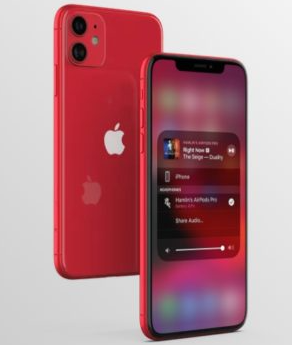
您想快速查看AirPods或AirPods Pro的电池电量百分比吗?多亏了iPhone和iPad上的控制中心,您可以非常方便地检查无线耳塞的电池寿命。
假设您正在使用应用程序或在iOS设备上玩游戏。借助Control Center,只需执行几个操作即可轻松快速查看一下AirPods的剩余电量,并确定何时需要对其再次充电。
继续阅读,您将立即通过iPhone和iPad上的Control Center检查AirPods的电池寿命。
在继续执行此过程之前,请确保将AirPods连接到iPhone或iPad。根据所用设备的不同,访问iOS控制中心的操作可能会有所不同,因此只需按照以下步骤操作即可。
如果您使用的是iPad,iPhone X或更高版本的设备,则可以从屏幕右上角向下滑动以访问控制中心。但是,如果您使用的额头和下巴大的iPhone(例如iPhone 8或更旧的机型),只需从屏幕底部向上滑动即可,如下面的屏幕快照所示,以便进行访问。
iOS控制中心
只需点击“播放”菜单中的“ AirPlay”图标,该菜单位于控制中心的右上方。
现在,您应该可以看到AirPods或AirPods Pro的电池电量百分比,显示在耳机的正下方,如下所示。
您几乎需要执行所有操作,才能在iPhone或iPad上快速查看AirPods的电池电量百分比。
或者,您也可以通过使用今日视图中的电池小部件来检查电池寿命。这可能是查看电池电量百分比的最快方法,尤其是在主屏幕上时。
话虽如此,当您在应用程序中滚动,观看视频,听音乐或玩游戏时,“控制中心”方法仍然可能是查看电池寿命的更快方法。
通过控制中心,可以快速访问原本不容易访问的几个功能。与增加的便利类似,iOS控制中心提供了许多切换功能,使您可以在舒适的主屏幕上快速启用或禁用某些功能,而不必退出正在使用的应用程序。
您是否可以在控制中心内查看AirPods电池电量百分比?您还可以使用iPadOS / iOS控制中心快速访问哪些其他功能?请在下面的评论部分中让我们知道您的想法和意见。